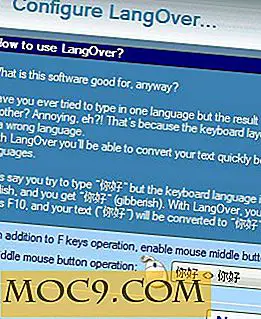Så här skapar du den ultimata startsidan för Chrome eller Firefox med Start.me
Jag är säker på att du har förtjusta minnen om att anpassa iGoogle-sidan precis rätt för alla år sedan. Google, som är sant i form, har gjort bort med verktyget, istället valt en mycket enklare startsida med Googles sökfält och kakel för dina mest använda webbplatser.
Men hur är det med oss geeks? Vem gillar en startsida som är fylld med genvägar, en väderprognos, anteckningar, uppgifter, de senaste nyheterna från favoritwebbplatser och mycket mer? Start.me är här för att hämta manteln.
Start.me är en hemskärm och en ny flikbyte för Chrome, Firefox och Safari (via tillägg). Men du kan också få tillgång till den via webben. Skapa ett konto, rediger startsidan och det kommer att uppdateras på alla dina enheter.
Men problemet är att för en första användare, är Start.me inte det enklaste att anpassa. Och det ser ut som det är gammalt tråkigt, fyllt med saker du inte bryr dig om alls. Men oroa dig inte. Vi är här för att hjälpa. På bara några minuter kan Start.me gå från en generell instrumentbräda till din personliga launchpad.
1. Ta bort widgets du inte behöver
Start.me kommer med många hyper-lokala widgets som du kanske inte behöver. Jag var tvungen att ta bort de flesta av dem. Du kanske också. Så först klicka på rullgardinsmenyn bredvid varje widget och klicka på "Ta bort" och bekräfta.

Gör det här för alla widgets du inte behöver.
Men spara en bokmärke widget. Varför? Det är nästa punkt.
2. Lägg till widgets du vill ha

Start.me har ett stort bibliotek med widgets. Du kan lägga till widgets för anteckningar, uppgifter, Gmail, väder och mycket mer. Klicka på knappen "+" på hemsidan. Välj den typ av widget du vill ha och lägg till den i sidofältet.
3. Skapa en widget för dina mest besökta webbplatser
Av någon anledning skapas en bokmärkesbaserad widget från början i Start.me för närvarande verkligen buggy. Det är också en lång process.
I stället riktar du bara mot en widget som redan finns där. Jag gick med "Social" widgeten.

Klicka på rullgardinsmenyn och välj "Redigera". Klicka på ikonen "Pen" bredvid namnet och ändra det till vad du vill. Jag gick med "Mest besökta webbplatser."
Du får se webbplatser nedan. Ta bort de du inte vill behålla. I botten ser du ett textfält. Börja med att skriva in webbadressen för de webbplatser du vill lägga till. Titeln på webbplatsen och favicon kommer automatiskt att importeras.
Du kan antingen behålla den här widgeten som en lista, men det ser inte riktigt så bra ut. Jag gillar en bra visuell aning. Det här är trots allt de platser du kommer att besöka flera gånger om dagen.
Klicka sedan på rullgardinsmenyn igen, välj "Inställningar" och från alternativet "Bokmärke", välj "Visa som stora ikoner".
4. Lägg till dina egna flöden i News Widget
Start.me har en söt Nyheter-widget som återfylls av lokala nyhetssidor som du kanske inte läser.
Men det är lätt att anpassa det. Widgeten är bra eftersom det tillåter dig att lägga till flera webbplatser som du kan byta mellan, och nedan ser du sidor och sidor av de senaste nyheterna därifrån.
Klicka så på rullgardinsmenyn, välj "Redigera" och ta bort de feeds du inte vill ha. Klicka sedan på "Nytt RSS-flöde."

Detta kommer att föra upp ett sidofält med populära webbplatser. Du kan söka efter en webbplats för att hitta den. Inte alla webbplatser stöds, men klassiska RSS-länkar fungerar fortfarande. Klistra in i RSS-länken för en webbplats för att lägga till den.

5. Lägg till kanaler
Start.me har ett överflöd av kanaler. De är i grunden nyheter widgets men för specifika ämnen eller webbplatser. Klicka på knappen "Meny" och välj "Kanaler". Nu ser du populära kategorier. Tech-kategorin är den sista, gömd i menyn "Mer". Som standard kommer dessa kanaler att vara lokaliserade. Klicka på ikonen "Globe" och välj "International".

När du hittar en kanal som du vill lägga till på startsidan, klicka bara på rullgardinsmenyn och välj "Kopiera".
6. Anpassa utseendet
Det sista vi behöver ta hand om är hur startsidan ser ut. Och som standard är det intetsägande. Så klicka på knappen "Startsida" från verktygsfältet och välj "Ändra bakgrund".

Här kan du antingen ladda upp din egen bakgrund eller välja en lagerbakgrund.
Precis ovanför, med hjälp av reglaget, öka "Widgets transparency" bara lite. Detta lägger till en riktigt cool effekt.
Du kan också öka antalet kolumner härifrån.
7. Lägg snabbt till en webbsida till Start.me

Om du har installerat Chrome-tillägget ser du en liten Start.me-ikon i webbadressfältet med kompatibla sidor. Genom att klicka på knappen kan du lägga till den aktuella sidan som ett bokmärke eller ett matningsobjekt direkt till startsidan.
Använder du Start.me? Om ja, vilka andra sätt använder du för att anpassa det till din smak?